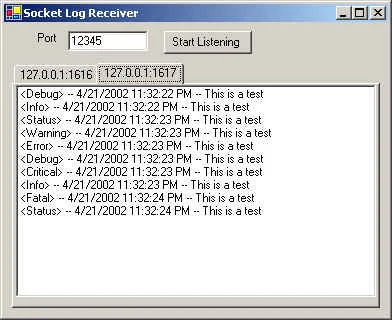我已经编写了一个C# Windows服务,可以将消息写入自定义的EventLog或任意数量的文件中。这些消息都带有某些优先级标记(例如,只有错误和警告会存储在EventLog中,但如果需要,可以将更多消息存储到文件中)。
现在,我想创建一个GUI,可以实时监听这些消息并显示它们。允许用户观看当前消息(以他们所需的优先级水平),而无需将所有内容存储到文件中。我假设这是一个独立的程序,并具有一些钩子连接到服务,但我不确定从何处开始。
这是我第一个真正的Windows服务,所以我好像缺少一些关键字来找出如何做到这一点...是否有任何代码示例、教程、参考资料等来完成这样的事情?
现在,我想创建一个GUI,可以实时监听这些消息并显示它们。允许用户观看当前消息(以他们所需的优先级水平),而无需将所有内容存储到文件中。我假设这是一个独立的程序,并具有一些钩子连接到服务,但我不确定从何处开始。
这是我第一个真正的Windows服务,所以我好像缺少一些关键字来找出如何做到这一点...是否有任何代码示例、教程、参考资料等来完成这样的事情?
更新
有很多有用的答案,我喜欢有多种解决问题的方式!我想实现一个自主托管的基于WCF的解决方案。目前我对细节还不是很了解,因为我正在学习WCF(我相信它在其他项目中将非常有用)......但到目前为止,我发现这里的视频here作为入门教程最有帮助。